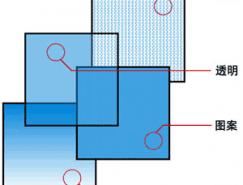從photo CD中方便地選擇正確圖像
在PageMaker中置入photo CD圖像時,圖像的文件名好像有些不清楚,通常會讀到諸如IMG001.PCD之類的代號,或者更糟的是,會發現許多圖像的名稱完全一樣,無從區分。若是沒有一份影像的草圖在手,要弄清楚哪一張是什么圖像,真是很困難。但是,別擔心,每一張Photo CD上的指南里皆有一個OvervIEw.PCD文件,可以讓您在置入前輕易地預覽所有的圖像。開啟這個文件時,預覽框每次會呈現六個圖像的小圖,可利用上面的按鍵選擇繼續或回放預覽項目。決定了所要的圖像時,單擊此小圖,它就會出現在PageMaker Photo CD Import Filter對話框中。
選擇正確的Photo CD描述
Kodak Photo CD Import Filter對話框中的圖像來源(Source)描述,控制著圖像從Photo CD本身的Photo YCC(色彩空間)到PageMaker儲存輸入圖像的CIELAB空間的轉換。
在這個對話框中,Source欄里永遠列著Kodak Photo CD,但若按下右方的Source按紐,將發現實際上有3個選擇:Color Negative V3.0,Uni-versal Ektachrome V2.0以及Kodachrome Vw2.0。如何確定哪一項才是正確的呢?
單擊Import Filter對話框中的Image Info按紐,在出現的對話框里的第一行指示著載體來源(Medium of Original);若出現Color Negative,則關閉此對話框,并在Kodak Photo CD Import Filter框中選擇Color Negative V3.0為圖像來源描述。若出現Color Reversal的字眼,則跳到下行Prod-uct Type of Original;若前3個碼為052,則選擇Universal Ektachrome為來源描述;若為其它數碼,便選擇Universal Kodachrome。現今很少用Kodachrome的格式來掃描圖像,但偶然還是會遇到的。
保持設定CMYK色彩的穩定性
若能充分了解PageMaker內建的色彩管理系統,對于打印色彩的掌握有很大的幫助。但有許多時候,我們在設定CMYK值時,希望出現在分色片上的顏色能夠不受到色彩管理系統的干擾。因此,在設定CMYK色彩時,可在CMS Setup Preferences中選擇Seperations Printer所指定的任何CMS Profile(描述)。這樣,設定的CMYK值在打印時便會出現在輸出片上。如果改變Seperations Printer的描述,一定記住要改變顏色的設定。
在PageMaker中將Spot Color改為HIFI色彩
EPS文件中的Spot Clolr可以在PageMaker中重新設定為HiFi色彩,雖然有許多繪圖軟件仍然無法支持六色設置。它的作法是,先在PageMaker中設定HiFi色彩,然后置入EPS文件,此時,EPS文件中的特別色(Spot Color)會自動地被轉入PageMaker的調色板中。在設定顏色對話框里編輯所有要轉為HiFi色彩的特別色,先將色版轉為色調(Tint),然后再將底色(Base Color)改為要轉換的顏色即可。
實現PageMaker中跨出版物的色彩拷貝
在PageMaker中設定顏色(Define Colors)對話框里按Copy鍵,可以從一個文件拷貝其調色板上的所有顏色到另一個文件的調色板中,但也可以做選擇性的色彩復制。打開要做拷貝以及即將置入拷貝的文件,從Windows清單中選擇Tile,在第一個文件中制作幾個方塊并填入所要復制的顏色。用箭頭工具將這些色塊拖移到另一個文件中,這些色塊中的顏色便會自動列入這個文件的調色板上。
字體陰影的制作
如果僅僅是把字體的復制版本傾斜、變灰,并不能完全表現出字體投射陰影的感覺,這樣的陰影不是看起來太長,就是比例不夠自然,適當的作法應是將陰影字體的高度縮小。將陰影字體的大小設定為前景字體的一半,寬度設為50%,若兩組字體的Tracking完全相同的話,它們應該會精確地對齊。
色彩不只受限于六個顏色
PageMaker中的色彩其實并受限于Pantone的Hexachrome;可以用2到8個之內的墨色來調混一個特別色。這些墨色可以是任何Hexachrome的顏色,以及CMYK的組合。當設定好了之后,這些顏色如同一般顏色的運用,可以立即用于任何出版物或圖像。它們的墨色會出現在設定顏色的對話框及打印框中,可以在這兩個地方控制其變化。 反白字的補償方法
在一個較深顏色的色塊上反白的字體,通常顯得比它在正常狀態下(白底黑字)要小一些,一般情況下應將反白字體的大小設定得稍微大一點,以求視覺上的平衡。
將其它軟件的Style轉為己有
欲將另一個軟件的排式(Style)轉為PageMaker的排式,得按住Command(Control)鍵,單擊它的名字及對話框中的OK,此時,這個排式旁邊的星星記號消失,PageMaker就自動地將這個Style轉為自己本身的排式了。但是千萬記住,絕對別讓Microsoft Word里帶著星星記號的Style,在您的版面中停留,因為那有毀掉文件的危險。也千萬不要以句號作為Style名稱的開頭,因為它也會造成文件的損毀。
在PageMaker中轉換Style的捷徑
想將PageMaker中某個版面的排式(Style)作一些小更改時,除了重設排式之外,還能夠使用控制板來設定。只要將游標置于所要改的段落上,叫出控制板上的段落排式,在排式欄上鍵入所要的排式名稱,按住Command-shift(Control-Shift)并單擊排式欄中剛剛鍵入的排式名稱,此時會出現一個對話框問是否要以此規格取代原有的排式,單擊OK即可。
PageMaker中定位的續用的方法
定位的設定可以用一個段落轉到另一個段落來使用。只要在Pagemaker中選擇文字工具,并選取已設定定位的段落,向下拉并且選取其它欲有相同設定的段落,按Commend-l來檢視定位(Tab)和縮排(Indents)標尺,按OK。
處理對象內部的文字繞圖
在PageMaker中讓文字繞著對象內部排列的方法是將文字繞圖部分由外向里翻。其實只要將文字繞圖虛線框一角的錨點拉向對角線的方向,并將對角線另一端的錨點拉回原來的位置,即可將繞圖的范圍由外向里了。
推薦設計

優秀海報設計精選集(8)海報設計2022-09-23

充滿自然光線!32平米精致裝修設計2022-08-14

親愛的圖書館 | VERSE雜誌版版式設計2022-07-11

生活,就該這麼愛!2022天海報設計2022-06-02
最新文章

C4D玻璃教程:透明荷花其他教程2022-12-18

優雅的毛玻璃圖標設計教其他教程2021-11-27

如何用iPad畫一幅好看的畫其他教程2020-03-11

像素圖標繪制技巧其他教程2013-12-24